Excel : comment utiliser VRAI ou FAUX dans RECHERCHEV
Vous pouvez utiliser la fonction RECHERCHEV dans Excel pour rechercher une valeur dans une plage et renvoyer une valeur correspondante.
Cette fonction utilise la syntaxe suivante :
RECHERCHEV (lookup_value, table_array, col_index_num, [range_lookup])
où:
- lookup_value : La valeur que vous souhaitez rechercher
- table_array : La plage de cellules dans laquelle rechercher la valeur de recherche
- col_index_num : Le numéro de colonne qui contient la valeur de retour
- range_lookup : TRUE = correspondance approximative, FALSE = correspondance exacte
Notez que le dernier argument vous permet de spécifier TRUE pour rechercher une correspondance approximative de la valeur que vous souhaitez rechercher ou FALSE pour une correspondance exacte.
La valeur par défaut est TRUE , mais dans la plupart des cas, vous souhaiterez utiliser FALSE car cela indique à Excel que vous souhaitez trouver une correspondance exacte de la valeur que vous recherchez.
Lors de l’utilisation de TRUE , la fonction RECHERCHEV renvoie souvent des résultats inattendus et inexacts.
Les exemples suivants montrent la différence entre l’utilisation de VRAI et FAUX dans la fonction RECHERCHEV avec l’ensemble de données suivant dans Excel :

Exemple 1 : Utilisation de RECHERCHEV avec TRUE
Supposons que nous utilisions la formule suivante avec RECHERCHEV pour rechercher les noms des équipes dans la colonne D et renvoyer la valeur correspondante dans la colonne des points :
=VLOOKUP(D2, $A$2:$B$10, 2, TRUE)
La capture d’écran suivante montre comment utiliser cette formule en pratique :
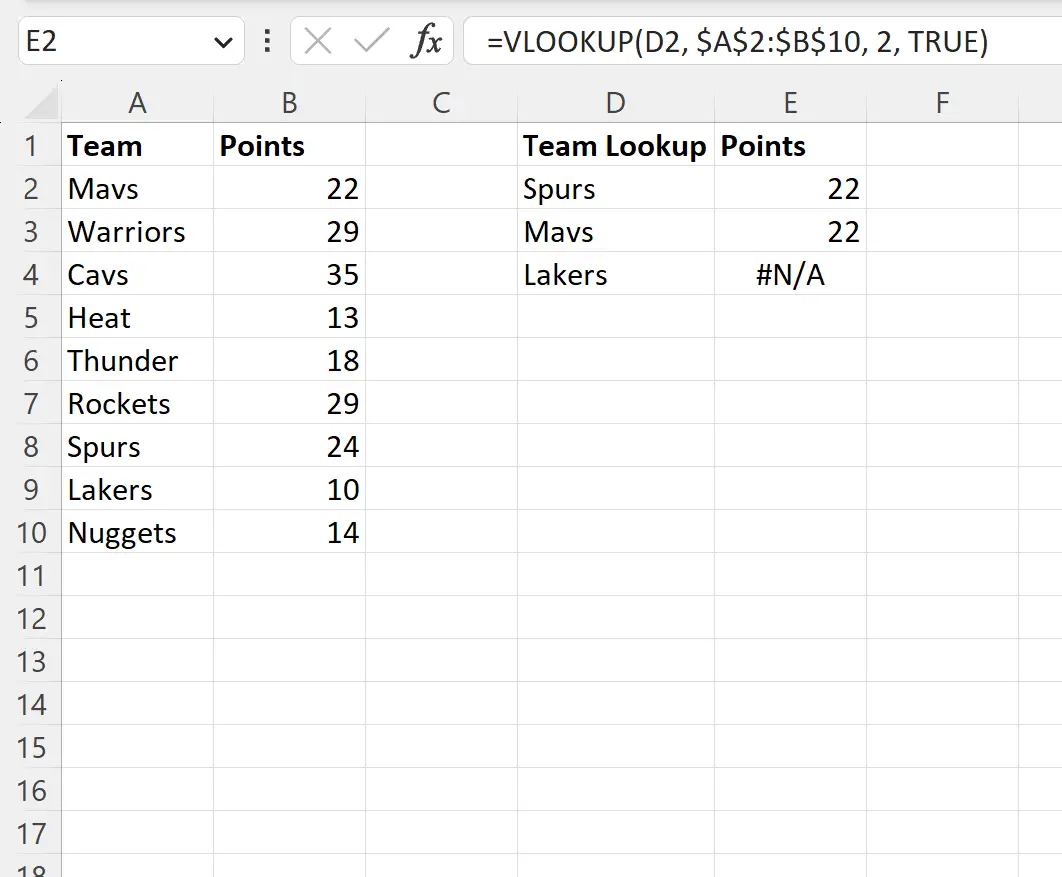
Puisque nous avons spécifié TRUE pour le dernier argument de RECHERCHEV , nous avons spécifié qu’Excel devait rechercher des correspondances « approximatives » pour les noms d’équipe.
Notez qu’aucune des valeurs de points renvoyées dans la colonne E ne correspond aux noms d’équipe de la colonne D.
Exemple 2 : Utilisation de RECHERCHEV avec FALSE
Supposons que nous utilisions la formule suivante avec RECHERCHEV pour rechercher les noms des équipes dans la colonne D et renvoyer la valeur correspondante dans la colonne des points :
=VLOOKUP(D2, $A$2:$B$10, 2, FALSE)
La capture d’écran suivante montre comment utiliser cette formule en pratique :
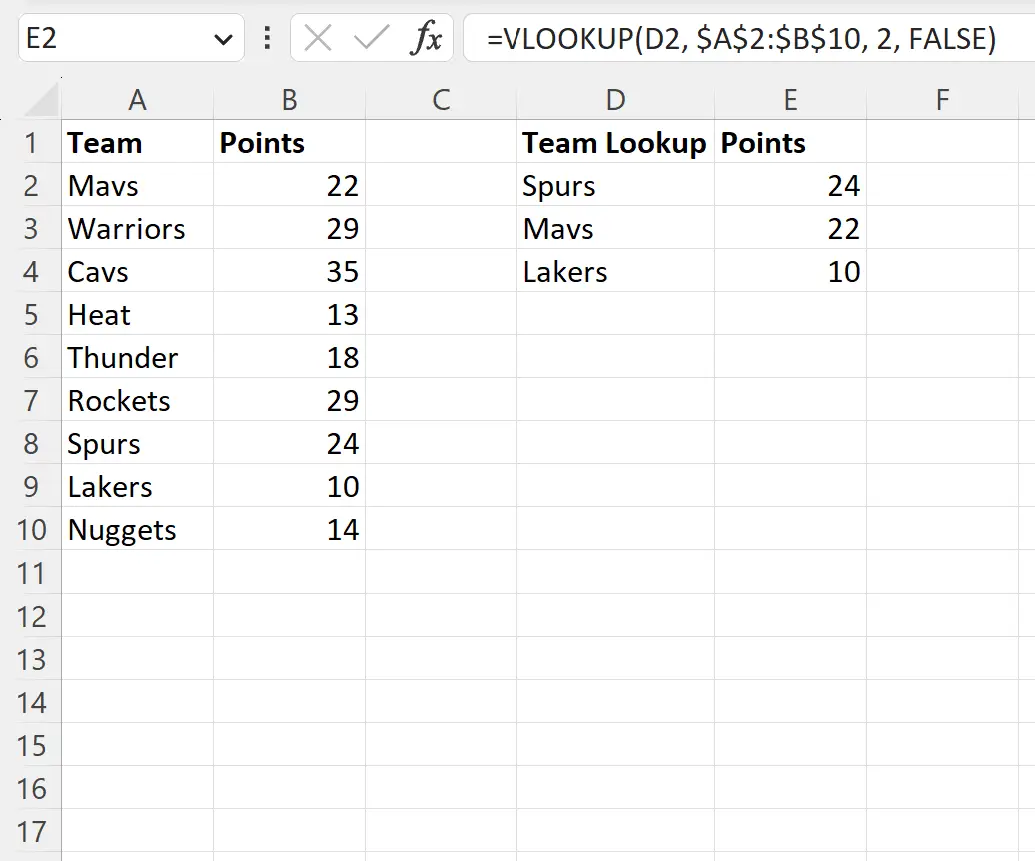
Puisque nous avons spécifié FALSE pour le dernier argument de RECHERCHEV , nous avons demandé à Excel de rechercher des correspondances exactes pour les noms d’équipe.
Notez que chacune des valeurs de points renvoyées dans la colonne E correspond aux noms d’équipe de la colonne D.
En utilisant FALSE, nous avons pu trouver avec précision les noms des équipes dans l’ensemble de données d’origine et renvoyer la valeur en points correspondante.
Remarque : lors de l’utilisation de FALSE , Excel renverra #N/A si aucune correspondance exacte n’est trouvée.
Ressources additionnelles
Les didacticiels suivants expliquent comment effectuer d’autres opérations courantes dans Excel :
Comment comparer deux listes dans Excel à l’aide de RECHERCHEV
Comment trouver des valeurs uniques à partir de plusieurs colonnes dans Excel
Comment filtrer plusieurs colonnes dans Excel
